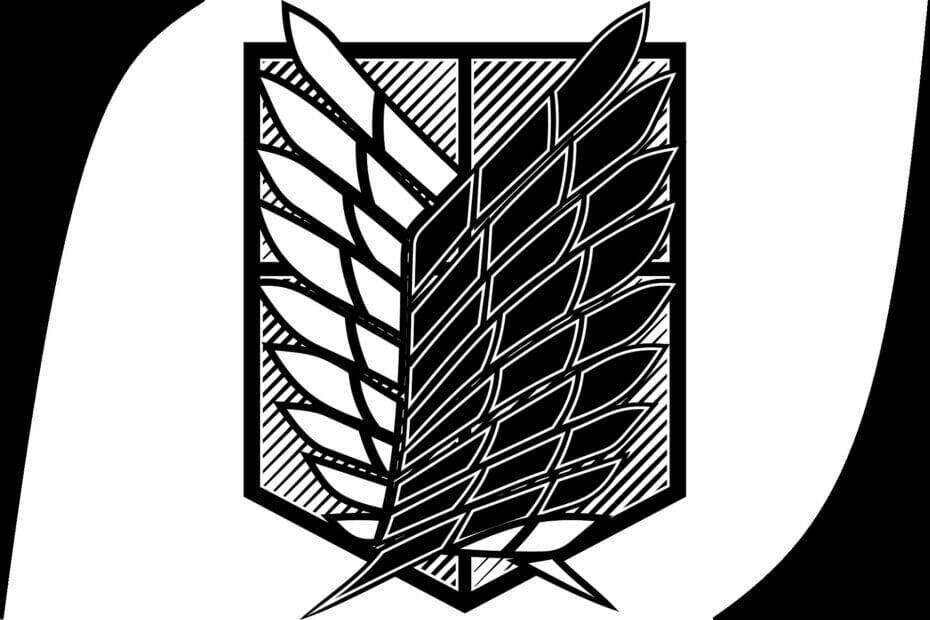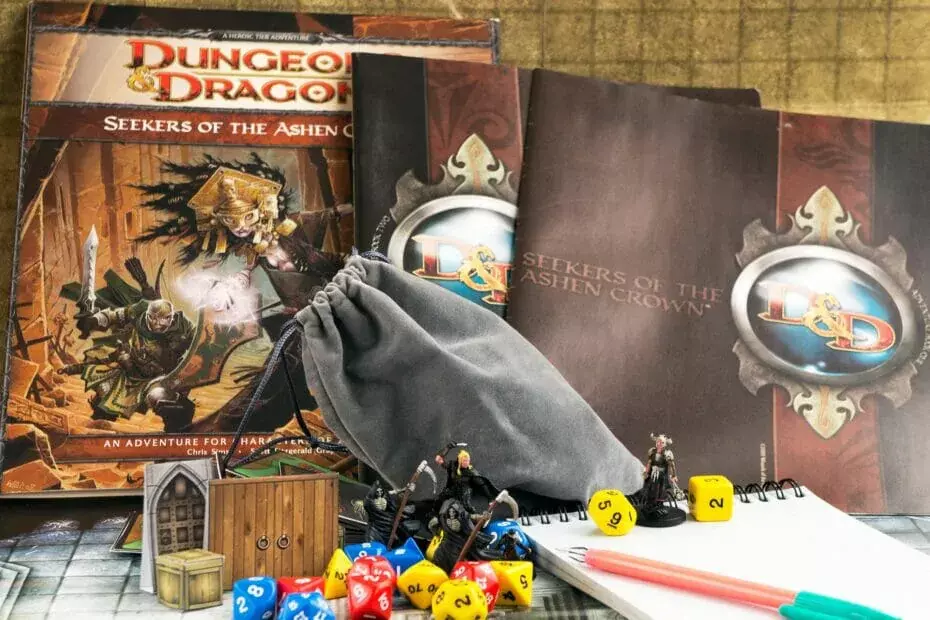- Facebook så den stigende interesse for spilafsnittet fra deres brugere. Så de frigav Facebook Gameroom til Windows for at tilbyde dem en nemmere måde at installere og spille spil på.
- Brugere rapporterede forskellige fejl under installation eller opdatering af spilene eller selve programmet: Normalt forsøger det igen eller geninstallerer, løser ethvert problem.
- Spil, der kører i browseren, kan være ganske vanedannende og meget populære, fordi de er nemme at starte og spille overalt. Se vores Browserspil sektion for mere.
- Lær, hvordan du løser eventuelle problemer med lignende software ved at se Web Apps-fejlfindingshub på vores side.
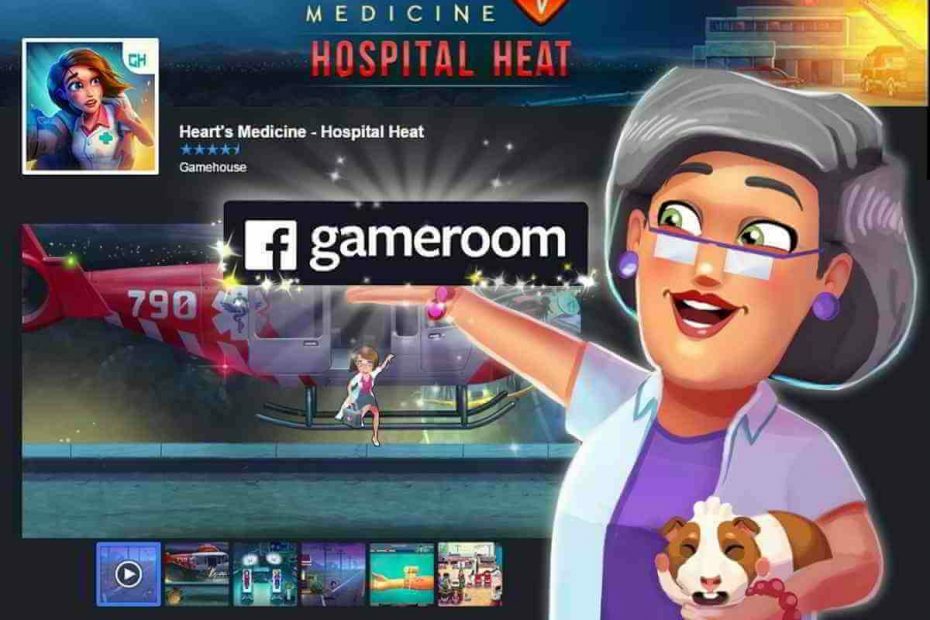
Denne software reparerer almindelige computerfejl, beskytter dig mod filtab, malware, hardwarefejl og optimerer din pc til maksimal ydelse. Løs pc-problemer og fjern vira nu i 3 nemme trin:
- Download Restoro pc-reparationsværktøj der kommer med patenterede teknologier (patent tilgængelig her).
- Klik på Start scanning for at finde Windows-problemer, der kan forårsage pc-problemer.
- Klik på Reparer alt for at løse problemer, der påvirker din computers sikkerhed og ydeevne
- Restoro er blevet downloadet af 0 læsere denne måned.
Facebook-spillerum er et Windows-native-program, der giver dig mulighed for at opleve og spille en række både native-spil og webbaserede spil.
For at nyde spiloplevelsen fra applikationen på Windows skal du først downloade den og derefter få adgang til spilene på platformen.
Facebook Gameroom lover spillerne en eksklusiv og fordybende spiloplevelse, mens udviklere, der ønsker at uploade deres spil på platform drager fordel af bedre app-starttider, hukommelsesforbrug og skræddersyede løsninger til problemer som trådning, fejlretning og netværk.
Som altid, med hver opfindelse, er der sikkert nogle fejlfindingsproblemer.
Brugere har bemærket bekymringer, der er specifikke for applikationen ikke åbne, downloade eller installere på deres enheder.
Appen er tilgængelig til download af Windows-brugere. Når du er på siden, skal du klikke på Installer nu og derefter følge instruktionerne til download og installation. Alle spil vises i Gameroom med både niveauer og belønninger.
Der er ikke behov for at blive bekymret over sikkerheden ved download eller installation, da appen er hvidlistet af de fleste antivirusprogrammer.
Facebook Gameroom fungerer ikke: Sådan løses det
- Sådan fejlfindes problemer med installation af Facebook Gameroom
- Facebook Gameroom åbner eller indlæser ikke spil
- Hvad skal jeg gøre, hvis downloadprocessen for spillet ikke er afsluttet
Fejlfinding af Facebook Gameroom installeres ikke
Hvis Facebook Gameroom ikke installerer, er det her, du skal gøre:
- Hvis du bruger Windows 7, skal du installere Microsoft .NET Framework 4 og derefter downloade Facebook Gameroom-applikationen. For at rette installationsfejlen skal du højreklikke på Facebook Gameroom-installationsprogrammet og derefter klikke på Kør som administrator.
- Windows 10-brugere behøver ikke installere Microsoft .NET Framework 4, hvis appen ikke installerer. Du skal downloade installationsfilerne igen og køre dem som administrator.
Bemærk: hvis du bruger en kontor-pc, skal du først kontakte din netværksadministrator, fordi nogle organisationer har begrænsninger mod softwareinstallationer på deres computere, så hvis en sådan politik findes, kan du ikke installere Facebook Gameroom.
Fejlfinding: Facebook Gameroom åbner eller indlæser ikke spil
Nogle gange er problemet ikke download eller installation, men lanceringen af applikationen. Hvis spil ikke kører i appen, skal du prøve at downloade Facebook Gameroom igen og derefter gøre følgende:
- Gå til sektionen Downloadede spil
- Klik på X ud for selve spillet, som stopper den igangværende download eller sletter spillet
- Klik på spillet igen for at downloade det igen
- Højreklik på Gameroom for at lukke det helt
- Åbn den igen
Kør en systemscanning for at finde potentielle fejl

Download Restoro
PC-reparationsværktøj

Klik på Start scanning for at finde Windows-problemer.

Klik på Reparer alt for at løse problemer med patenterede teknologier.
Kør en pc-scanning med Restoro reparationsværktøj for at finde fejl, der forårsager sikkerhedsproblemer og afmatning. Når scanningen er afsluttet, erstatter reparationsprocessen beskadigede filer med friske Windows-filer og komponenter.
Der er fejl, du kan få, hvis appen ikke åbner eller indlæser spil som "spillet styrtede ned" eller "Kunne ikke initialisere Direct3D". Disse fejl kan løses ved at kontrollere din grafikkortdriver. Apropos, hvis du kører Windows 10 Fall Creators Update, tjek denne artikel hvor vi viser en række hurtige fejlfindingstrin for at løse almindelige spilproblemer.
Sørg for, at du har installeret din grafikkortdriver, fordi det giver dig mulighed for at spille 3D-spil som dem på Facebook Gameroom.
Kontroller, at du har forudsætninger såsom DirectX 9.0c installeret, og at 3D-acceleration er aktiveret under dine skærmindstillinger.
Fejlfinding: Download af spil afsluttes ikke
Hvis problemet ikke downloader appen, men et spil eller et spil, kan du gøre følgende for at løse det:
- Gå til Facebook Gameroom-hjem
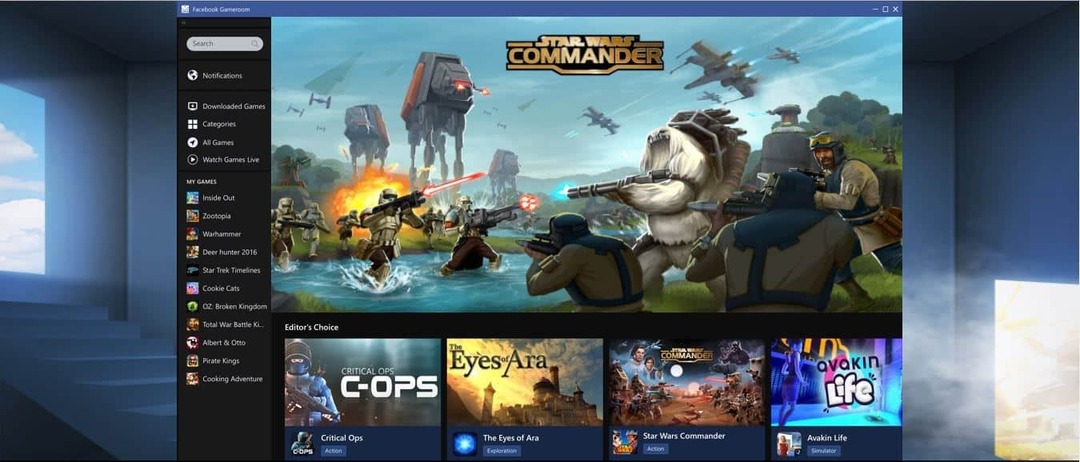
- Se efter spillet, og prøv at få adgang til det igen
- Hvis dette ikke genoptages download, skal du gå til listen over downloadede spil
- Klik på X ud for det bestemte spil
- Fjern spillet
- Prøv at få adgang til det igen
Hvis ingen af disse opløsninger til hver fejlfinding fungerer på din pc, kan du prøve at opdatere din internetbrowser til den nyeste version.
Ellers kan du gå over til Facebook-spillerum og send dem en besked, eller brug linket 'Rapporter et problem' fra din Facebook-profil for at nå supportteamet over dit problem.
Hvis du vil afinstallere Facebook Gameroom helt, inklusive alle dens plug-ins, uden at miste fremskridtet med alle dine spil, skal du gøre følgende:
- HøjreklikStart
- Vælg Programmer og funktioner
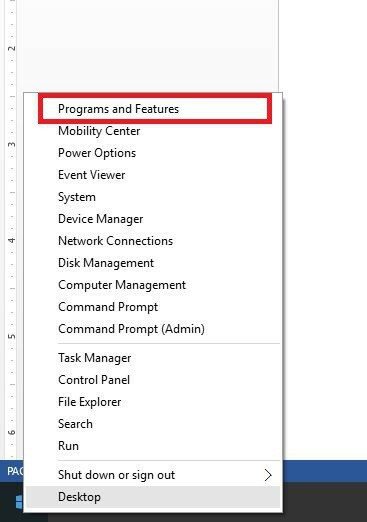
- Find Facebook Gameroom fra listen
- Højreklik og vælg Afinstaller
Når du har valgt at afinstallere Facebook Gameroom, får du en feedbackformular, der startes i din nuværende browser, efter at afinstallationen er afsluttet, som beder om din feedback om appen.
Vi håber, at de ovennævnte løsninger hjalp dig med at løse de FB Gameroom-problemer, du stødte på. Brug kommentarsektionen nedenfor til at fortælle, hvilken løsning der fungerede for dig.
 Har du stadig problemer?Løs dem med dette værktøj:
Har du stadig problemer?Løs dem med dette værktøj:
- Download dette pc-reparationsværktøj klassificeret Great på TrustPilot.com (download starter på denne side).
- Klik på Start scanning for at finde Windows-problemer, der kan forårsage pc-problemer.
- Klik på Reparer alt for at løse problemer med patenterede teknologier (Eksklusiv rabat for vores læsere).
Restoro er blevet downloadet af 0 læsere denne måned.
Ofte stillede spørgsmål
Facebook Gameroom er et kun Windows-program. Du kan dog være interesseret i Facebook Gaming-appen til Android.
Opdateringerne downloades i baggrunden. Når du starter appen, vil der, hvis der er tilgængelige opdateringer, bede en besked om, at den kan udføre opdateringen og genstarte applikationen.
Det er en officiel applikation udviklet af Facebook. Download det kun fra den officielle kilde, og du skal have det godt. Brug altid en godt antivirus uanset hvad.